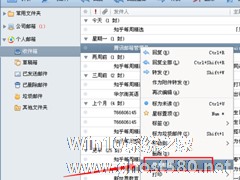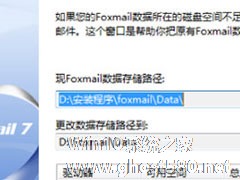-
Foxmail邮件怎么导出来?Foxmail邮件批量导出方法
- 时间:2024-04-26 19:01:08
大家好,今天Win10系统之家小编给大家分享「Foxmail邮件怎么导出来?Foxmail邮件批量导出方法」的知识,如果能碰巧解决你现在面临的问题,记得收藏本站或分享给你的好友们哟~,现在开始吧!
登录Foxmail邮件客户端可以及时发送和接受邮件,同时还有一个最重要的功能就是导出邮件,借助Foxmail邮件客户端可以将邮件导出来,以便在没网络的情况下查看,那么Foxmail邮件如何导出呢?
单个导出邮件
1、打开foxmail邮件客户端工具,找到需要导出的邮件选中,然后鼠标右键---“导出邮件”如下图:
2、然后出现的foxmail文件保存向导,点击选择需要保存的文件位置。
批量导出邮件
1、(只需要按住键盘CTRL键加鼠标点击 如果全选,点击ctrl+A)如下图:

2、再次打开,找到刚刚选择的导出邮件的文件夹目录。即可找到导出的邮件,是以eml格式文件显示的:
导出邮件鼠标操作方法
1、其实导出邮件还有一个更简单的办法,选择需要导出的邮件,按住鼠标拖动出来即可
阅读导出的邮件\ 导入邮件
1、如果需要查看导出来的邮件,可以直接点击打开(前提您的电脑需要安装邮件客户端,不过一般的windows系统都自带了outlookexpress 或者 livemail outlook office等)。
2、如果需要导入邮件,点击找到对应的客户端中,选择 文件--- 导入 选项即可:
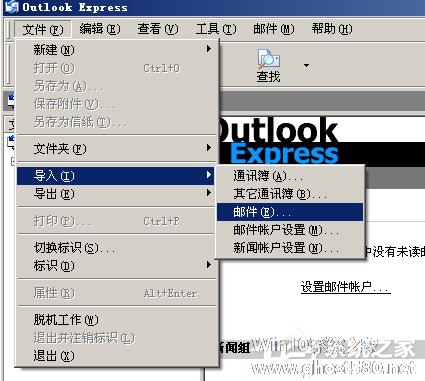
上面这个客户端的版本是Foxmail7,如果说你使用的Foxmail邮箱客户端版本比这个新,那么操作方法是类似的,但是如果你使用的7以前的版本,那么操作界面会有所不同。
以上就是关于「Foxmail邮件怎么导出来?Foxmail邮件批量导出方法」的全部内容,本文讲解到这里啦,希望对大家有所帮助。如果你还想了解更多这方面的信息,记得收藏关注本站~
【★此文为Win10系统之家Www.gHost580.net*文章!】
相关文章
-
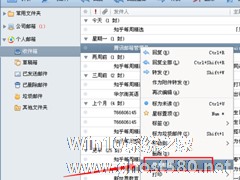
Foxmail邮件怎么导出来?Foxmail邮件批量导出方法
登录Foxmail邮件客户端可以及时发送和接受邮件,同时还有一个最重要的功能就是导出邮件,借助Foxmail邮件客户端可以将邮件导出来,以便在没网络的情况下查看,那么Foxmail邮件如何导出呢?
单个导出邮件
1、打开foxmail邮件客户端工具,找到需要导出的邮件选中,然后鼠标右键---“导出邮件”如下图:
2、然后出现的foxmail文件保存... -
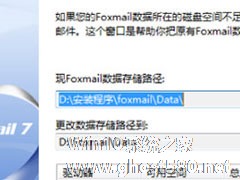
Foxmail中怎么更改邮件存储位?Foxmail中更改邮件存储位的方法
Foxmail是一款非常好用的邮箱,在我们平时的办公中会使用到,你知道Foxmail中怎么更改邮件存储位的吗?接下来我们一起往下看看Foxmail中更改邮件存储位的方法吧。
方法步骤
1、首先进入到Foxmail的菜单界面当中,选中菜单中的【工具】菜单;
2、点击Foxmail工具菜单中,选中【系统设置】选项;
3、再点击高级选项,进入... -

Foxmail怎么导出邮件?Foxmail邮箱导出邮件的方法
Foxmail怎么导出邮件?近期有foxmail用户在对自己的邮箱进行管理时,想要将Foxmail里的邮件导出来,那么应该如何操作呢?在foxmail邮箱软件中,我们可以选择将邮件导出到电脑中进行保存,并且可以选择两种保存格式,分别是... -

foxmail邮件怎么打印日历?foxmail客户端可以用作note进行日程记录和提醒,为了更清楚明了的阅读和了解个人日程安排,那么怎么将它打印出来呢?下面,小编就为大家介绍下foxmail邮件打印日历方法。
1、打开foxmail的邮件系统,在邮件的界面点击日历按钮。
2、进入日历的界面,点击当前日历的月份。
3、然后点击